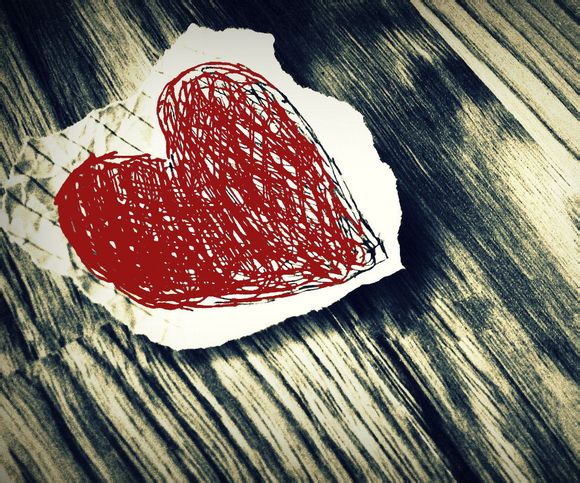
在Word文档中设置A4纸张大小,是许多用户在处理文档时经常遇到的问题。下面,我将通过详细的步骤,帮助您轻松地设置Word文档的纸张大小为A4。
一、进入“页面布局”选项卡
1.打开Word文档,点击页面布局选项卡,这是设置页面格式的地方。
二、选择“纸张大小”
1.在页面布局选项卡中,找到“纸张大小”按钮,点击它,将打开一个下拉菜单。
三、选择A4纸张
1.在下拉菜单中,浏览并选择“A4”选项。如果您需要其他纸张大小,也可以在这里找到。
四、调整页边距(可选)
1.在设置纸张大小后,您可能还需要调整页边距。在页面布局选项卡中,点击“页边距”按钮,选择合适的页边距设置。
五、预览效果
1.设置完毕后,在页面布局选项卡中点击“页面设置”按钮,然后选择“纸张大小”,在弹出的对话框中点击“预览”按钮,查看设置后的效果。
六、保存设置
1.如果对预览效果满意,点击“确定”按钮,保存设置。这样,您的Word文档就设置为A4纸张大小了。
通过以上步骤,您可以在Word中轻松设置A4纸张大小。这不仅有助于确保您的文档在不同打印机上都能正确打印,还能让您在撰写文档时保持良好的排版效果。希望这篇文章能够帮助到您,让您在Word中使用A4纸张时更加得心应手。
1.本站遵循行业规范,任何转载的稿件都会明确标注作者和来源;
2.本站的原创文章,请转载时务必注明文章作者和来源,不尊重原创的行为我们将追究责任;
3.作者投稿可能会经我们编辑修改或补充。